จอมอนิเตอร์ AOC U27V5C ขนาด 27 นิ้วความละเอียด 4K สีพันล้านสี ค่าสี 100% sRGB

ทันทีที่ได้จอมาใหม่ก็แกะกล่อง ต่อจอกับ MacBook ด้วยสาย USB C จากนั้นเปิดจอ และกด Reset จอ แล้วใช้งานไปสัก 1 ชม. เพื่อเป็นการอุ่นจอให้พร้อมทำงานและวัดค่าสีด้วยอุปกรณ์ Spyder X Elite ค่าสีเดิม ๆ ที่วัดได้นั้นดูดีทีเดียว ผลที่ได้ตามนี้ครับ
- 99% sRGB หรือ 84% P3
- Gamma 2.2 เป๊ะ
- ค่า White point ป้วนเปี้ยนแถว ๆ 6,400-6,600 K
- ค่าความสว่างสูงสุด 355 nits สู้แสงสบาย
- แค่ค่าความสว่างเดิม ๆ 220 nits นั้นดูจะสูงไปนิด
- ค่า Delta-E เฉลี่ย 2.17 ค่าสูงสุด 6.65 เป็นค่าที่รับได้
ใครที่เคยสงสัยว่าจอสีตรงหมายถึงอะไร อ่านมาถึงตรงนี้น่าจะเห็นแล้วว่า คือจอประเภทนี้แหละ จอที่มีค่าเดิม ๆ จากโรงงานทำมาได้ดี สามารถอ่านรายละเอียดค่าสีเดิมของ AOC U27V5C ด้านล่าง
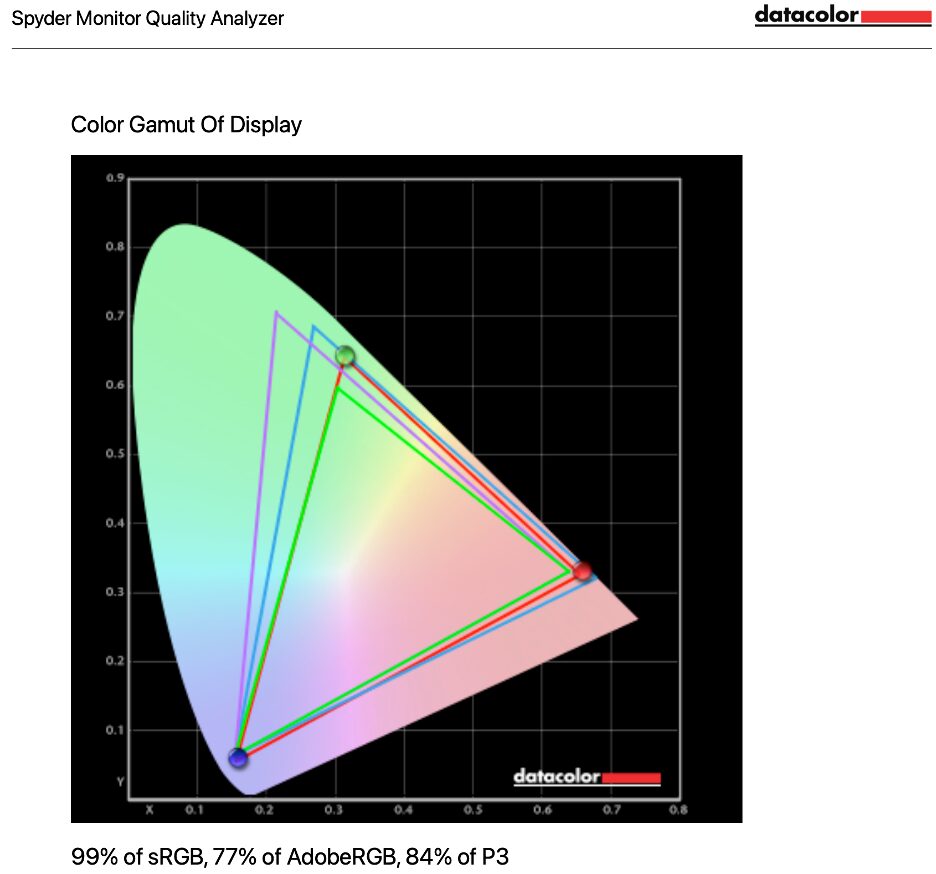
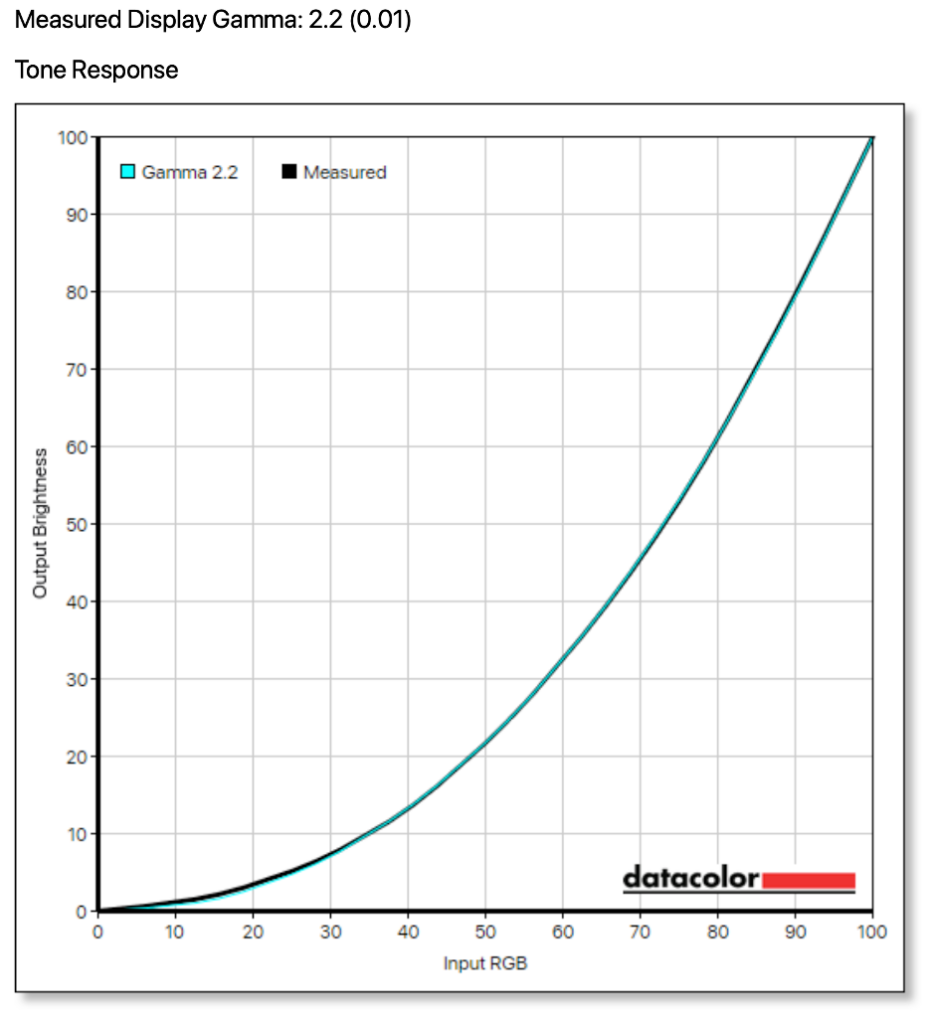
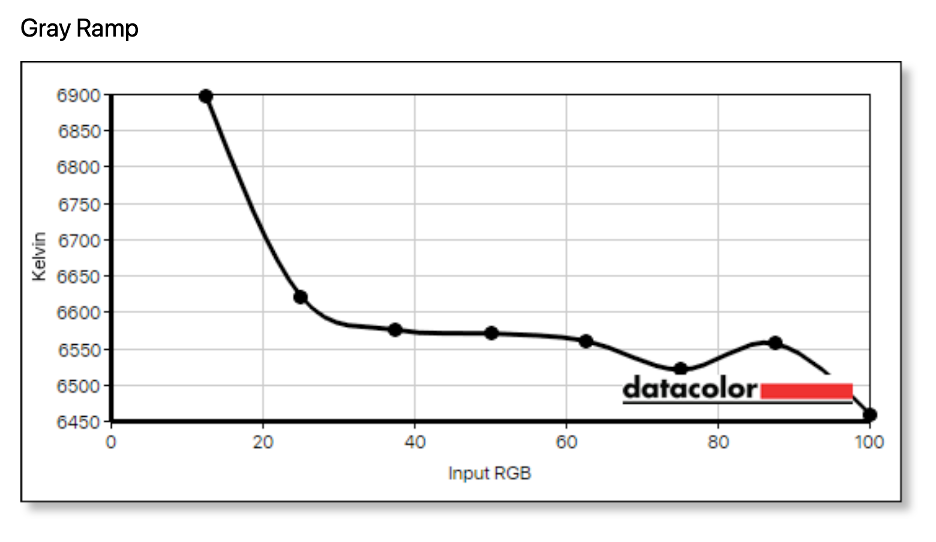
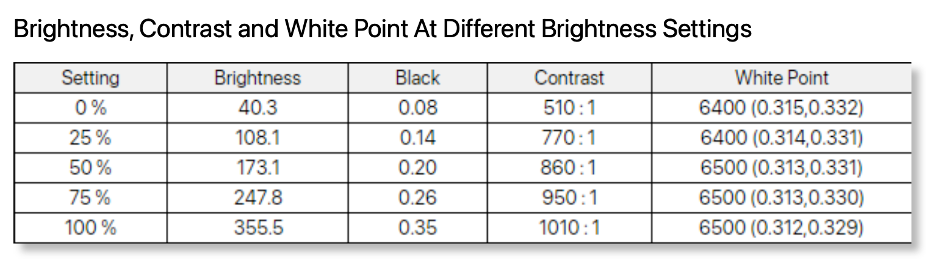
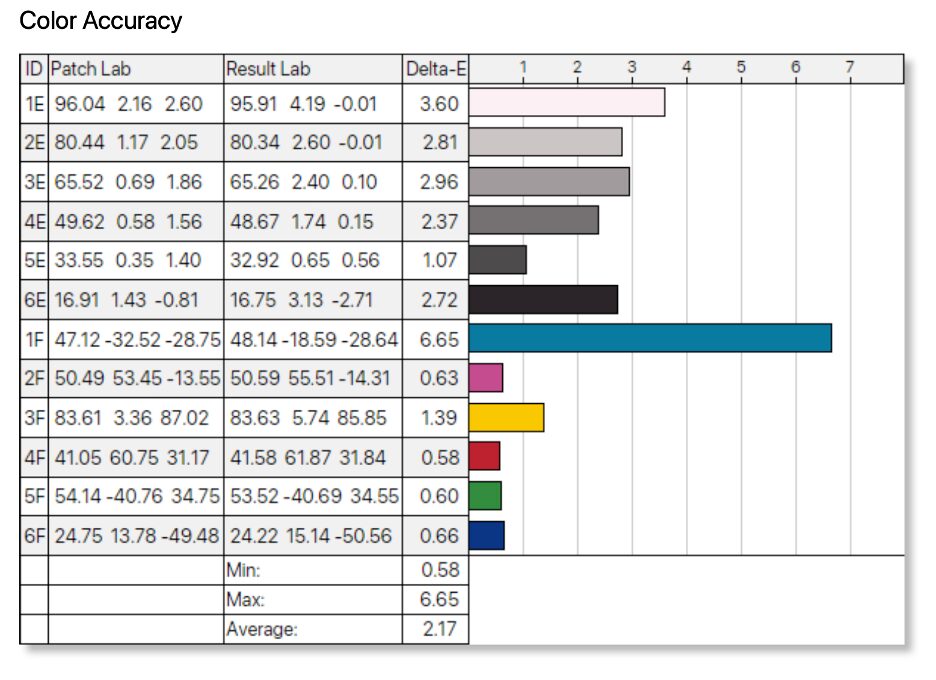
ดูจาดค่าสีเดิม ๆ แล้วเป็นจอ SDR ที่ดีตัวนึงเลยทีดันว ทีนี้ก็ถึงขั้นตอนการทำ Calibrationด้วย Spyder X Elite เพื่อบังคับให้ทั้งระบบ (คอมและจอ ในที่นี้คือ MacBook Pro 14 M2 Pro ต่อกับจอ AOC U27V5C ด้วยสาย USB C) มีค่าดังนี้
- ความสว่าง 120 nits
- Gamma 2.2
- White point ที่ 6,500 Kelvin
และผลที่ได้หลังจากการทำ Calibration คือ
- 100% sRGB หรือ 84% P3
- Gamma 2.2
- ค่า White point 6,500K ที่ค่าความสว่าง 120 nits
- ค่า Delta-E เฉลี่ย 1.29 โดยรวมคือดีมาก
สามารถอ่านรายละเอียดค่าสีที่ผ่านการทำ Calibration ของ AOC U27V5C ด้านล่าง
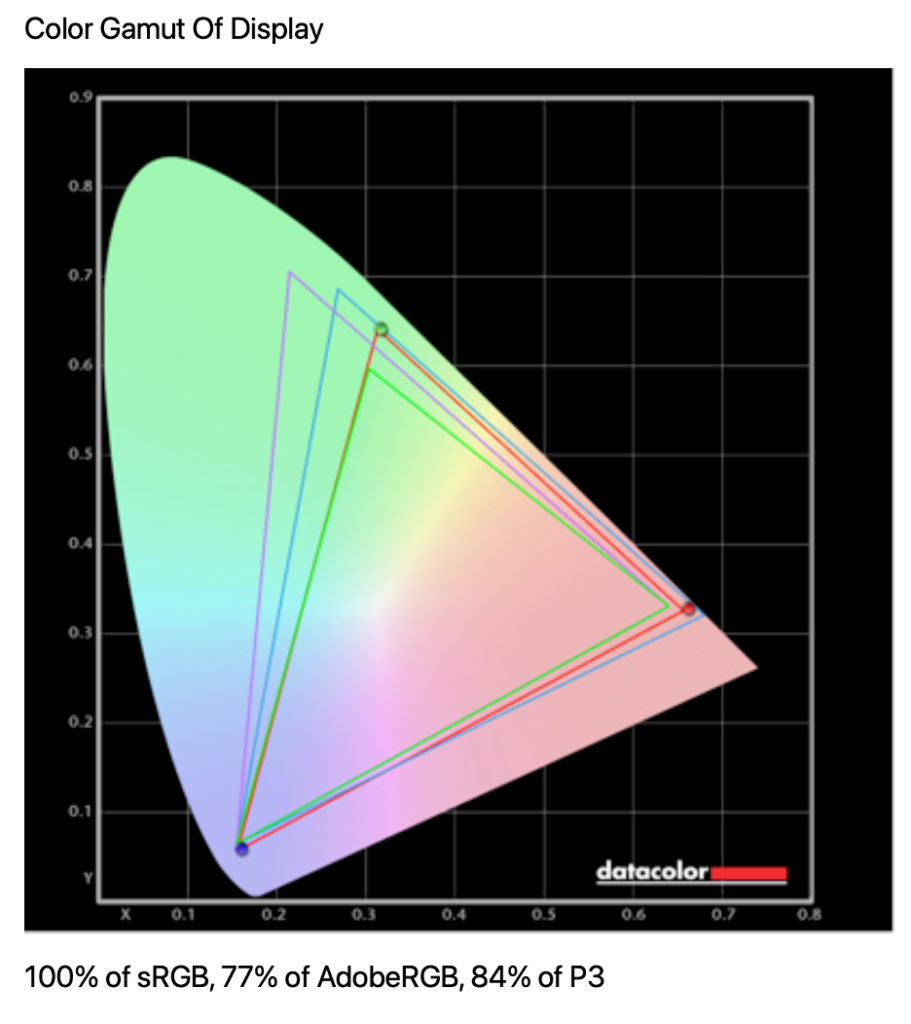
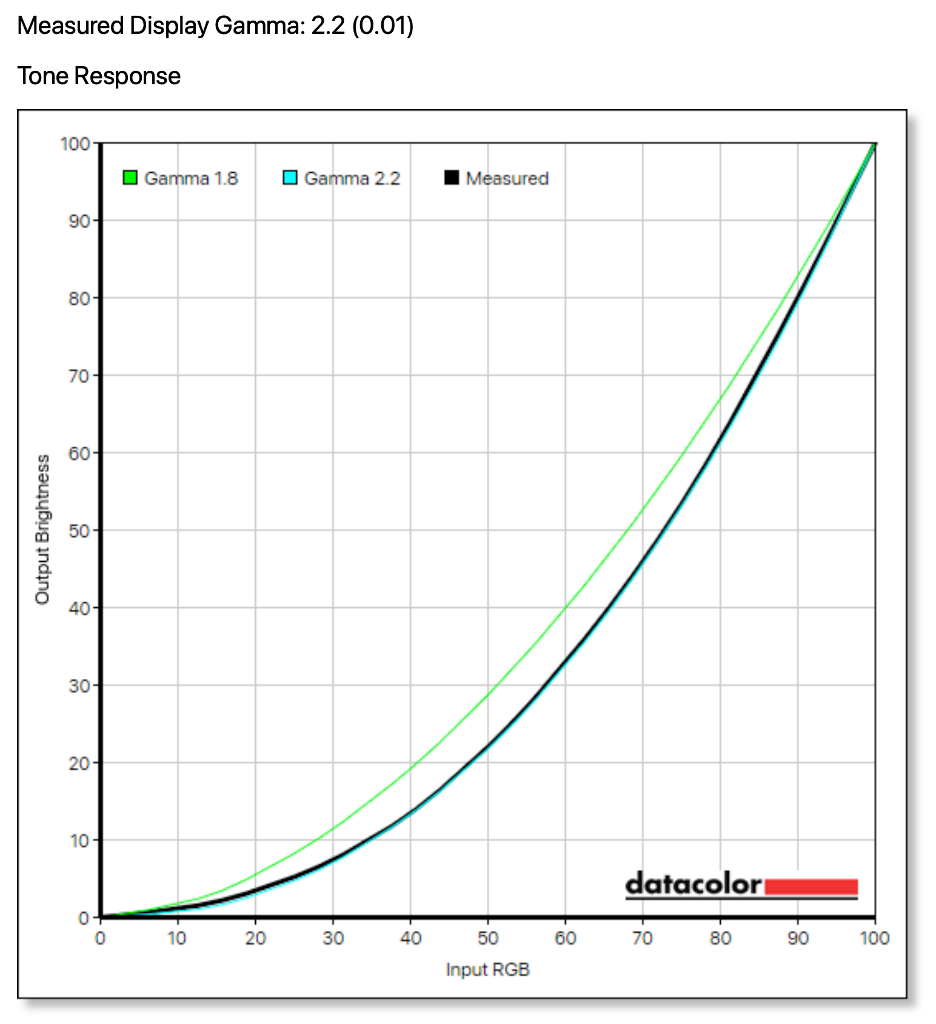
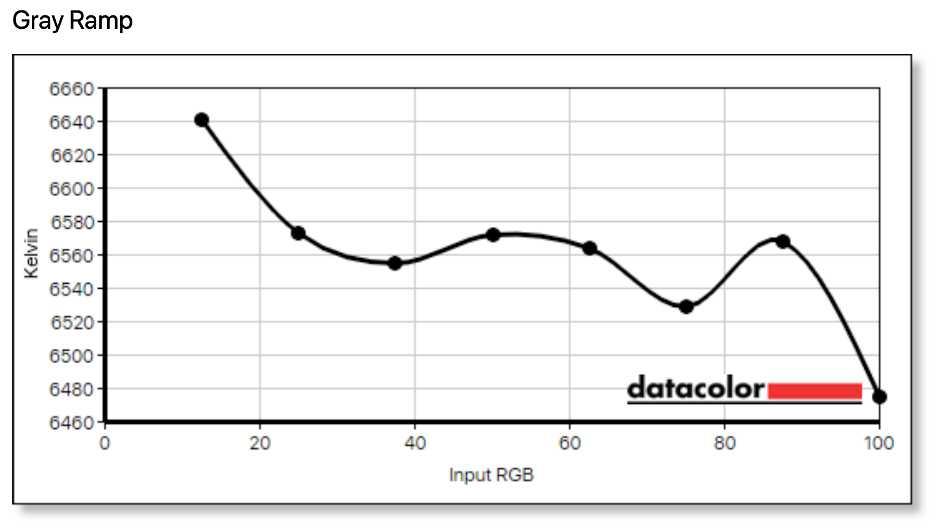

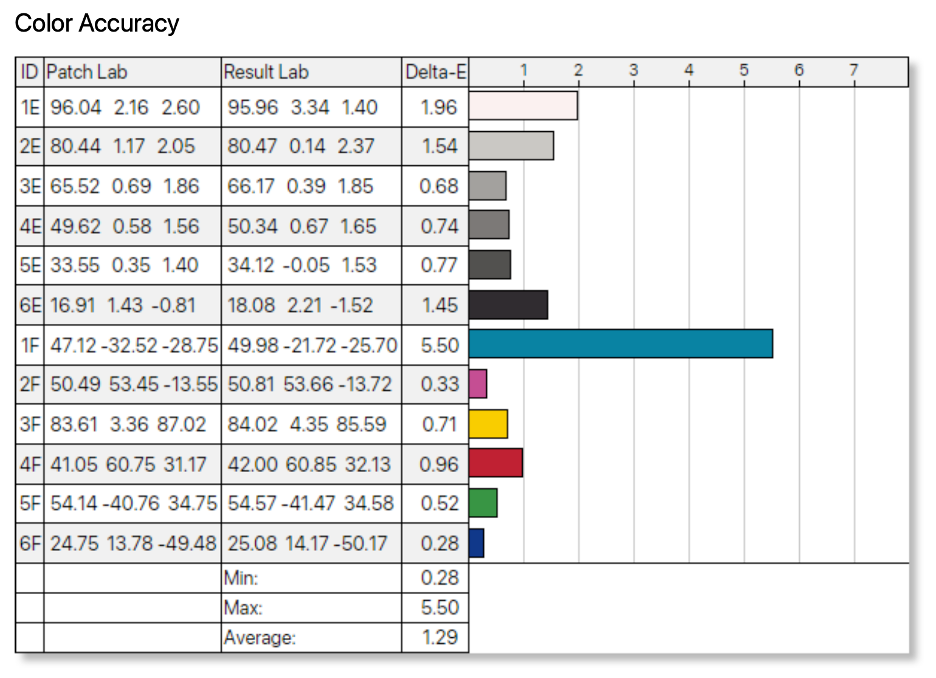
สิ่งที่อยากเตือนไว้สำหรับคนที่ใช้ AOC U27V5C คืออย่าเผลอไปใช้ค่า sRGB เดิมโรงงานโดยเด็ดขาด เพราะว่ามีค่าสีแย่กว่าตอน Reset แล้วเสียอีก
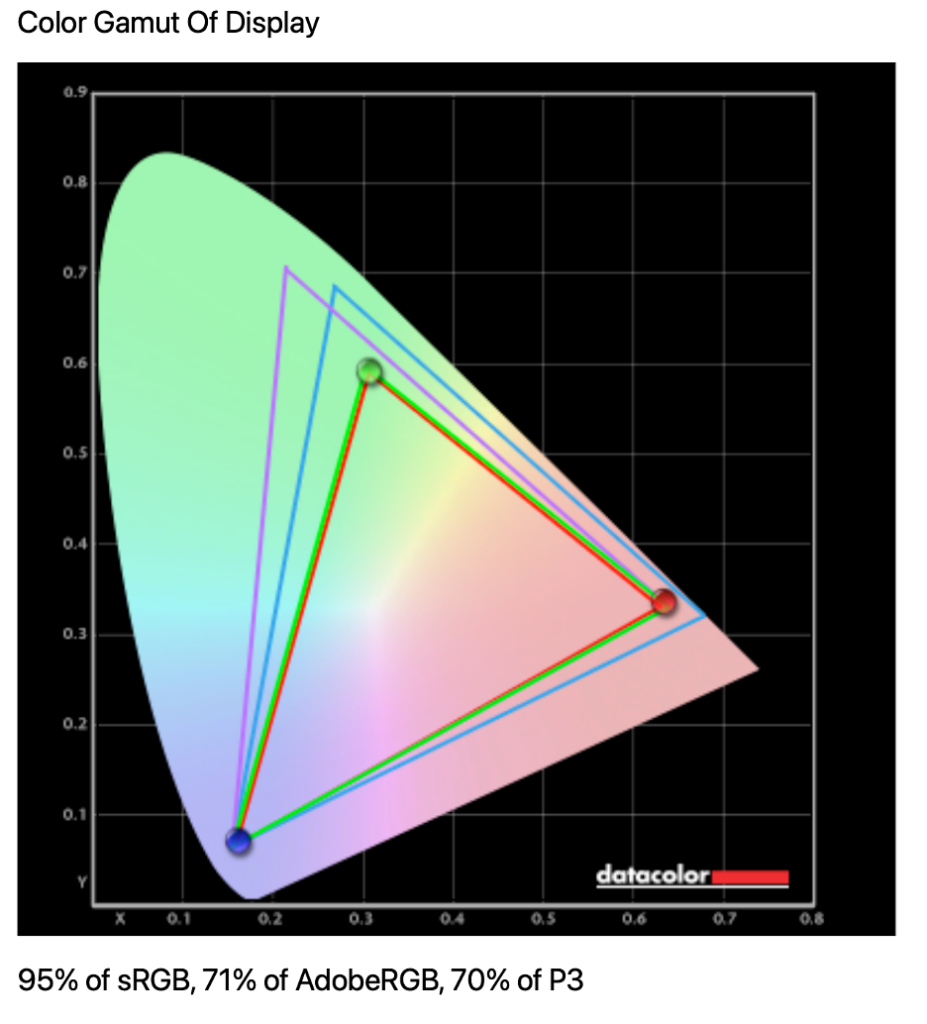
อ่านมาถึงตรงนี้ ต้องมีคนสงสัยบ้างแหละว่าแล้วถ้าไม่มีเครื่องมือในการวัดค่าสีแล้วจะมีวิธีในการปรับค่าอย่างไร ก่อนอื่นต้องออกตัวก่อนว่าสูตรที่ให้นี้ อาจจะไม่ได้ให้ผลลัพธ์ที่เป๊ะ 100% กับระบบอื่น (คอมหรือพอร์ตอื่น โดยระบบที่ผมใช้คือ MacBook Pro 14 M2 Pro ต่อกับจอ AOC U27V5C ด้วยสาย USB C) ใครที่ขี้เกียจหรือรู้สึกยุ่งยากที่จะต้องปรับก็ใช้ค่าเดิม ๆ ได้ครับ เพราะเดิม ๆ ค่า White point ป้วนเปี้ยนแถว ๆ 6,500-6,600 K ซึ่งใช้งานได้ดีแล้ว ส่วนการปรับตั้งค่าให้ได้ค่าความสว่างในระดับต่าง ๆ ที่ต้องการ ให้ทำตามดังนี้
- Reset จอเป็นอับดับแรก
- ปรับ Brightness ตามนี้
2.1. ความสว่าง 100 nits ปรับค่า Brightness = 22
2.2. ความสว่าง 120 nits ปรับค่า Brightness = 30
2.3. ความสว่าง 140 nits ปรับค่า Brightness = 37
2.4. ความสว่าง 160 nits ปรับค่า Brightness = 45
เห็นไหมครับ สำหรับ AOC U27V5C ปรับแค่ Brightness ไปตามค่าความสว่างที่ต้องการ ก็จะได้จอที่ค่าสีแม่นยำในระดับใช้งานได้ ให้ความสว่างที่เหมาะสม เห็นไหมจอดี ๆ ปรับสีให้ตรงทำเท่านี้เอง ง่ายนิดเดียว AOC U27V5C
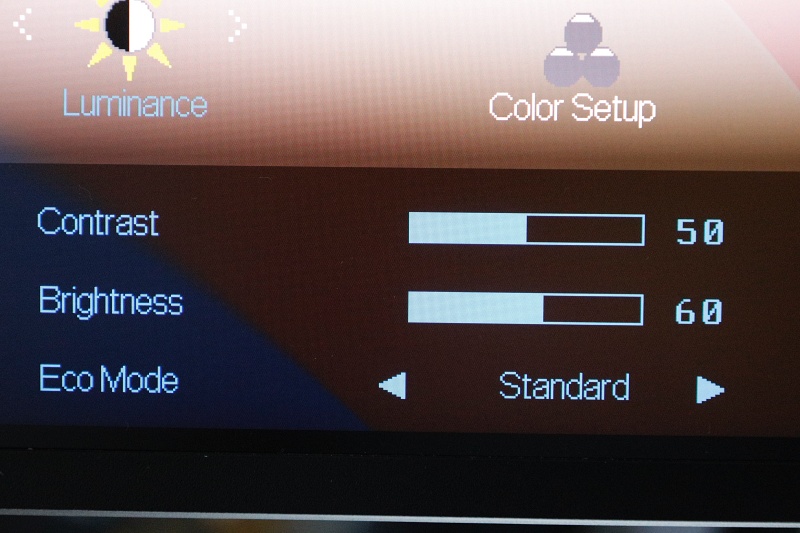
จุดสังเกตในเรื่องภาพมีเรื่องเดียวคือ AOC U27V5C ไม่รองรับ HDR แม้ว่าใน menu การตั้งค่าของจอนั้นมีให้ตั้งค่า HDR แต่เป็นเพียงการจำลอง HDR ของจอเท่านั้น ไม่สามารถเรียกใช้งานจาก Windows หรือ macOS ได้
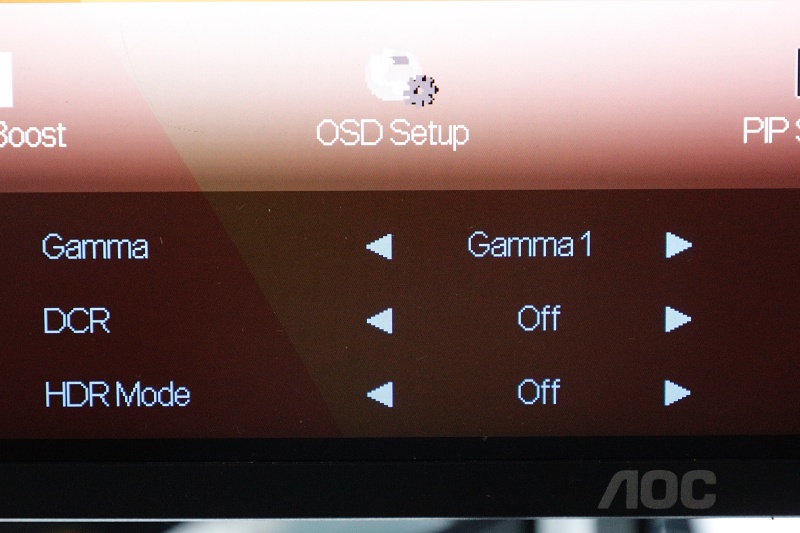
AOC U27V5C เป็นตัวเลือกที่ดีสำหรับคนที่ต้องการ Minimal และอยู่บนสี SDR จอตัวเดียวทั้งชาร์จและเป็น USB HUB ใครชอบโต๊ะทำงานคลีน ๆ จัดไปไม่ผิดหวังครับ





